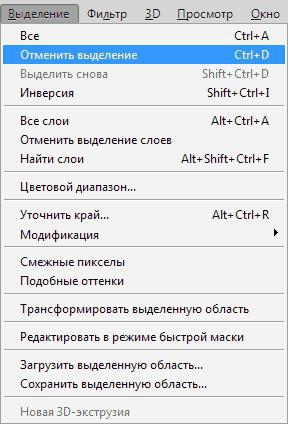Animace ve Photoshopu? Jednoduše!
Animace ve Photoshopu
Na rozdíl od jednoduchých statických obrázků,Animované obrazy se skládají z několika obrazů, které se v určitém časovém úseku postupně mění jedna za druhou, a v důsledku toho vytvářejí iluzi určitého pohybu. Velikost obrazu s tímto pohybem zůstává nezměněna.

Zdá se, že je to obtížné udělat sami, ale ve skutečnosti je pomocí Adobe Photoshopu velmi snadné jej vytvořit.
Použijte výsledné animované obrázky pro různé účely. Velmi často jsou vytvářeny jako avatary pro weby (fóra, blogy atd.) A reklamní bannery.
Jak již bylo zmíněno dříve, animace ve Photoshopu nenívelmi obtížné. Za prvé, budete potřebovat program sám a několik obrázků. V tomto okamžiku je velmi důležité správně vybrat obrázky, které musí mít stejnou velikost (a pokud chcete přesunout například nějaký objekt, měl by být na stejné úrovni / vzdálenost od okrajů všech obrázků).
Dále je nutné je otevřít ve Photoshopu, takže každý z nich je v jednom souboru, ale na různých vrstvách.

GIF animaci ve Photoshopu
Není to těžké to udělat. Stačí, abyste jednotlivě kopírovali a vložili do jednoho souboru všechny obrázky, které potřebujete k práci (jejich šíření přes nové vrstvy). Nyní můžete začít pracovat přímo na vytvoření animace GIF.
GIF rozšíření obrázků s animací |
Nejprve musíte otevřít okno "Okno"=> "Animace". Ve starších verzích aplikace Photoshop neexistuje žádná taková funkce, ale existuje speciální program s názvem ImageReady (dodává se s aplikací Photoshop v balíčku). Existuje instrukce k tomuto programu a práce v něm jsou podobné. Po těchto akcích by se mělo objevit zvláštní okno, ve kterém bude pouze jeden obrázek. Toto je první snímek. Dále jej zkopírujte a vložte ještě několik dalších. Jejich počet může být více než vybrané, pokud se například opakují. nebo pokud některé z nich zůstanou prázdné. Nezapomeňte čas od času ukládat pracovní dokument, abyste předešli nepříjemným překvapením.
Dalším krokem je umístit vaši vrstvu na každý snímek. Chcete-li to provést, klikněte na požadovaný snímek a poté použijte nabídku "Vrstvy".
Po určení posloupnosti rámců(vrstvení podle rámce), nastavíme délku každého z nich. Chcete-li to provést, klikněte na malý černý trojúhelník ve spodní části obrázku. Můžete také vybrat možnost, animace bude trvat nějakou dobu nebo jednou. Abychom obraz opakovali cyklicky (bez zastavení), používáme funkci "Forever" ("Forever"). Ale animace GIF získaná v tomto kroku ještě není ve Photoshopu dokončena.
Chcete-li je zobrazit, klikněte na tlačítko "Přehrát". Samozřejmě, pokud se vám všechno hodí již v této fázi, můžete dokončit. Ale je tu ještě několik nuancí.
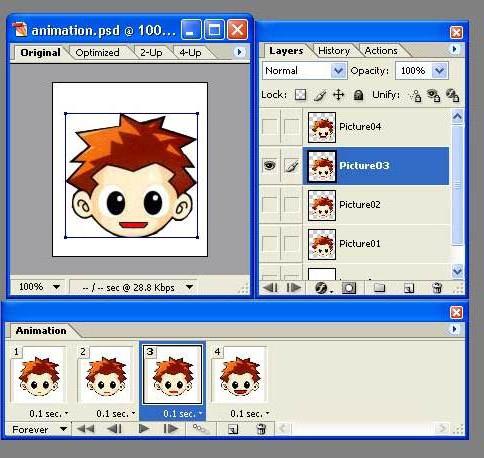
Můžete vytvořit určitou částkumezilehlé rámce, pak se ty hlavní budou postupně (ne tak ostře) přesunout do sebe. Můžete je vytvořit pomocí volby "Vytvořit mezilehlé rámečky" na speciální panel. Výsledná animace ve Photoshopu bude vypadat zajímavější a harmoničtější.
Správné uchování je také důležitou věcí v naší práci. Tady je cesta pro něj:
"Soubor" = "Uložit pro web ..." = "Uložit". Formát musí být GIF.
Animace textu ve Photoshopu je vytvořena stejným způsobem.
</ p>